Esta guía explica cómo puede reducir “sistema”Tamaño de almacenamiento en su iPhone o iPad. El almacenamiento del sistema consta de dos tipos de archivos: (a) archivos del sistema que son necesarios para operar el sistema central del dispositivo y (b) archivos temporales del sistema: configuración del sistema, copias de seguridad, registros, cachés y otros archivos.
Para verificar el tamaño de almacenamiento actual del “Sistema” de su dispositivo, en su iPhone o iPad, vaya a Configuración> General> Almacenamiento de iPhone o iPad> y desplácese hacia abajo:
El tamaño de almacenamiento del sistema puede variar mucho. Puede ser de 5 GB o de 15 GB. Por lo general, esto es normal y, nuevamente, por lo general, no debe preocuparse por el almacenamiento del sistema si aún tiene mucho espacio libre. Pero si tiene poco espacio de almacenamiento y cree que el sistema está ocupando mucho espacio de almacenamiento, puede probar los siguientes consejos:
Lo primero que debes intentar es reiniciar su iPhone o iPad. Es muy probable que reiniciar su dispositivo reduzca el almacenamiento de este sistema. De hecho, cuando reinicié el almacenamiento del sistema de mi iPhone bajó de 13,17 GB a 11,87 GB. 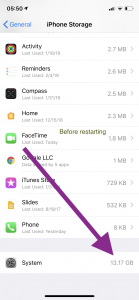
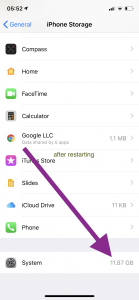
Es posible que desee probar los siguientes pasos. Estos pasos activarán un mantenimiento que puede reducir el tamaño del almacenamiento del sistema:
-
Abra iTunes en su computadora (asegúrese de que está ejecutando la última versión de iTunes) Conecte su dispositivo (su iPad o iPhone) a su computadora (Mac o PC) a través de su cable USB Siga los consejos en pantalla, como ingresar su contraseña o tocar “Confía en esta computadora” Selecciona tu iPad o iPhone en iTunes. Ahora solo espera, no necesitas hacer nada más. Espere unos minutos. Ahora vuelva a comprobar el almacenamiento actual del sistema para ver si se ha reducido. Ahora desconecte su dispositivo.
iOS tiene recomendaciones de espacio. Seguirlos puede ayudar. Son buenos consejos. Aquí es cómo:
-
Configuración> General> Almacenamiento de iPad o iPhone Busque la sección Recomendaciones Verá una serie de recomendaciones
Restaura tu dispositivo desde una copia de seguridad usando iTunes o iCloud. Aquí es cómo:
-
Haga una copia de seguridad de su dispositivo. En este artículo, mostraremos cómo puede hacer esto a través de iCloud. También puede hacerlo a través de iTunes. En su dispositivo, Configuración> [your name]y toca iCloud. Toque Copia de seguridad de iCloud Y toque Hacer copia de seguridad ahora Espere hasta que se complete la copia de seguridad antes de continuar con el siguiente paso. El siguiente paso es eliminar todo el contenido y la configuración. Esto restaurará su dispositivo a su configuración de fábrica. Ahora toque Configuración> General> Restablecer y borrar todo el contenido y la configuración. Y siga las instrucciones en pantalla, como ingresar su contraseña, etc. Esto puede demorar unos minutos y su teléfono o iPad. Ahora debería ver una pantalla de saludo. De nuevo, siga los pasos en pantalla. Cuando se le solicite, seleccione Restaurar desde iCloud Backup. Y nuevamente siga los pasos en pantalla.
Si cree que tiene un problema de hardware, es posible que desee programar una cita con el Genius Bar.
Ver también:

